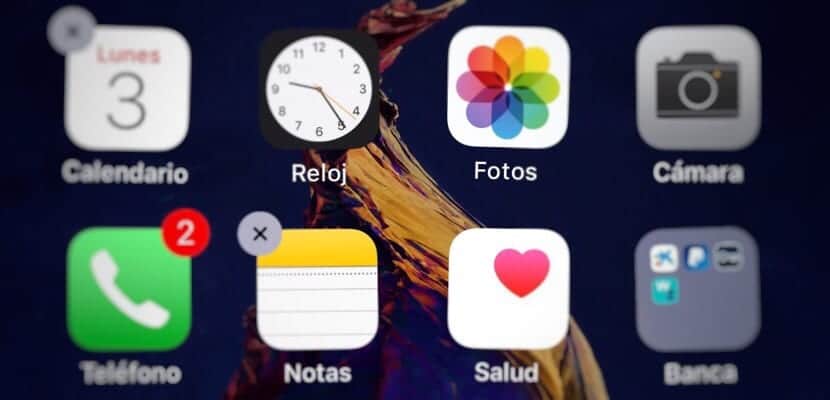
Teraz, keď začal mesiac júl, a že mnohí z vás budú na sviatkoch alebo, dúfajme, že sa ich čoskoro chystáte začať, opäť vylepšujeme interné úložisko vašich zariadení iPhone a iPad, pravdepodobne počas celého roka. sa nahromadili aplikácie a údaje, ktoré skutočne nepotrebujete, ale ktoré vo vašom termináli zaberajú cenné miesto.
Ak vezmeme do úvahy, že budete tráviť oveľa viac času mimo svojej WiFi siete, môžete mať na svojom iPhone alebo iPade viac miesta, napríklad aby ste si mohli stiahnuť svoje obľúbené filmy a seriály Netflix a vychutnať si ich kdekoľvek offline (za menej to si myslím pre svoje ďalšie dni na pláži). Takže dnes vy Actualidad iPhone ukážeme vám niekoľko spôsoby odstránenia aplikácií na vašom iPhone alebo iPade A tak, mimochodom, vo svojom termináli trochu upratujete.
Ahoj vesmír, zbohom zbytočné aplikácie
Väčšina používateľov zariadení iPhone a iPad sa vyznačuje dvoma vecami: úložný priestor našich terminálov je obmedzený a nemôže byť rozšírený a máme veľa aplikácií, ktoré vôbec nepoužívame. Množstvo ponúk a propagácií v App Store spolu s našou túžbou objavovať a skúšať nové aplikácie nás vedú k nekontrolovateľnému sťahovaniu aplikácií, ktoré sú konečne zastarané a zaberajú cenné priestor, ktorý by sme mohli venovať aspektom, ktoré nás zaujímajú oveľa viac, najmä ak ide o hry, ktoré už nepoužívame, pretože sú to aplikácie, ktoré zaberajú najviac miesta.
Okrem toho, toľko aplikácií, ktoré sa hromadia aj vo vašej knižnici iTunes, je navyše častý, pretože sú nepotrebné (pretože ich nepoužívate). Preto Je dobré, že aplikácie občas skontrolujeme a vyčistíme na našich zariadeniach iPhone a iPad uvoľňujúcich vzácny úložný priestor. Ak to chcete urobiť, môžete implementovať ľubovoľný z nasledujúcich vzorcov:
Nech sa trasú
Je to najrýchlejší a klasický spôsob odstránenia aplikácií na našich zariadeniach so systémom iOS: urobte nimi otrasy, aj keď nie strašidelné. Ak to chcete urobiť, jednoducho musíte stlačte a podržte ľubovoľnú ikonu na obrazovke, kým sa všetci nezačnú triasť. Uvidíte, že v ľavom hornom rohu každej z nich (z aplikácií, ktoré je možné odstrániť) sa zobrazí písmeno „X“. Kliknite na tento symbol a vo vyskakovacom okne kliknite na príkaz Odstrániť. Pamätajte, že týmto spôsobom odstránite aplikáciu aj uložené údaje, a preto, ak ich plánujete v budúcnosti použiť, môžete radšej ponechať údaje, nastavenia, dokončené úrovne ... Ak je to možné, prejdite na inú možnosť.

V Nastaveniach
Ďalším spôsobom, ako odstrániť aplikácie na zariadení so systémom iOS: otvorte aplikáciu „Nastavenia“ a postupujte podľa všeobecnej cesty → Úložisko a používanie iCloudu; vyberte možnosť ukladania a kliknite na možnosť spravovať. Uvidíte, že aplikácie sa zobrazujú podľa použitého priestoru, čo je veľmi užitočné, pretože takto budete vedieť, ktoré aplikácie zaberajú najviac. Je tiež veľmi užitočný, ak potrebujete uvoľniť iba určité miesto, napríklad na stiahnutie filmu. Vyberte aplikáciu, ktorú chcete odstrániť, a kliknite na Odstrániť aplikáciu.
Z iTunes
Ak máte v prístroji veľa aplikácií, môže byť pre vás ťažké spomenúť si, na čo slúžia. V takom prípade moja rada je vylúčiť ich (ak ani nevieš, na čo sú, na čo ich chceš?). Ale ak sa chcete radšej uistiť a neísť po jednom, môžete využiť okamih, keď sa pozriete na čakajúce aktualizácie vo vašej knižnici iTunes.
Keď v časti Aktualizácia uvidíte aplikáciu, ktorú už nepoužívate, kliknite na ňu pravým tlačidlom myši a vyberte požadovanú možnosť „Odstrániť z knižnice“. Týmto sa odstráni aplikácia z knižnice iTunes a tiež upozornenie na aktualizáciu. Pri ďalšej synchronizácii zariadenia so systémom iOS sa z ich zariadení odstránia aplikácie, ktoré ste odstránili z knižnice iTunes.
Môžete to urobiť aj z knižnice aplikácií v iTunes vo svojom počítači, aby sa znova neskopírovali do vášho iPhonu alebo iPadu, a tiež ich vymazať z počítača, pretože ak sa chystáte mazať aplikácie metódou 1 alebo 2 Mali by ste vedieť, že aplikácie zostanú v iTunes na vašom počítači Mac alebo PC.
A teraz, keď máte vo svojich zariadeniach oveľa viac voľného miesta, využite to naplno!

Najlepším spôsobom odstránenia je stiahnutie hry alebo požičanie filmu v iTunes, ktorý váži viac ako dostupná kapacita, ktorú máme k dispozícii, na pár sekúnd ho tam ponechať a keď začne sťahovať hru, alebo zvoliť stiahnutie filmu, kliknite na Zrušiť, takže bude vyčistená vyrovnávacia pamäť niektorých aplikácií. Mal som približne 2,1 GB zadarmo a pri tom zostávam k dispozícii asi 3,8 GB